Beheer in een paar korte stappen een toets of formulier aan uw leerlingen/studenten . De toets kunt u vervolgens delen via een koppeling, e-mail, QR-code en meer.
Opmerking: De volgende instructies zijn specifiek voor EDU-klanten.
Een formulier of toets delen
Open eerst het formulier of de toets die u wilt delen en selecteer Reacties verzamelen.
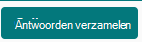
Geef vervolgens aan hoe u de toets of het formulier wilt delen.
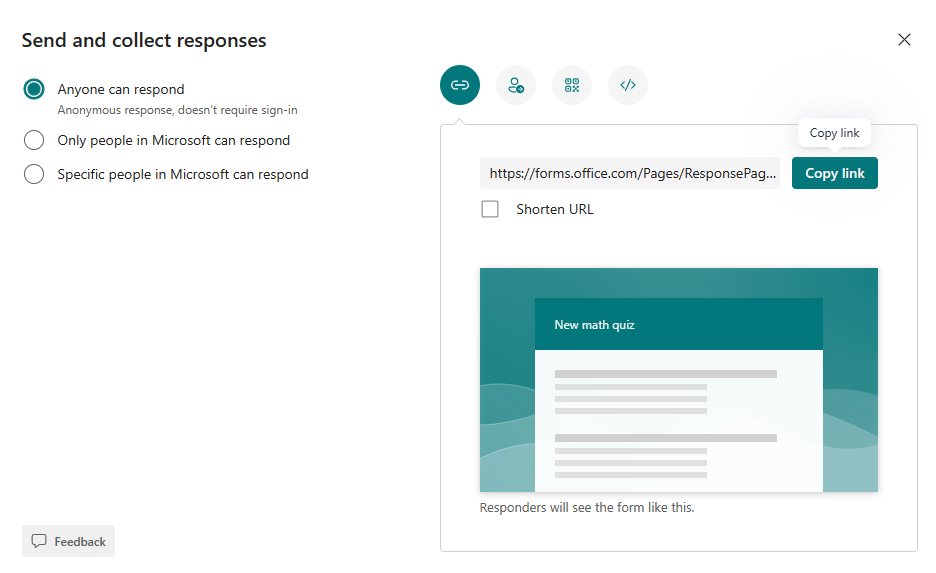
Opmerking: Alleen personen in mijn organisatie kunnen reageren, worden standaard geselecteerd. Hierdoor is de toets alleen toegankelijk voor leerlingen of studenten met een account voor uw school. Selecteer de pijl-omlaag om dit te wijzigen.
Delen als een koppeling
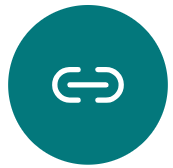
-
Zorg ervoor dat de koppeling is gemarkeerd en selecteer vervolgens Kopiëren naast de URL van het formulier of de toets.
-
Plak de koppeling waar uw leerlingen of studenten deze kunnen zien, bijvoorbeeld in een gedeeld klasnotitieblok van OneNote. Leerlingen of studenten kunnen de koppeling volgen om het formulier of de toets in te vullen.
Delen met een QR-code
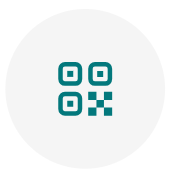
-
Selecteer de knop QR-code om een QR-code voor het formulier weer te geven.
-
Selecteer Downloaden en sla de code op wanneer dit wordt gevraagd. De code wordt als een PNG-afbeelding opgeslagen op uw apparaat.
-
Voeg de code als een afbeelding in op een locatie waar uw leerlingen of studenten de code kunnen scannen met een QR-codescanner, zoals een mobiel apparaat. Het formulier of de toets wordt dan automatisch geopend.
Insluiten op een webpagina
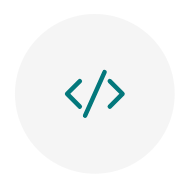
-
Selecteer de knop Invoegen.
-
Selecteer Kopiëren naast het tekstvak met de insluitcode. Plak deze code op een webpagina voor de leerlingen of studenten, bijvoorbeeld in een blog van de klas. Leerlingen of studenten kunnen de toets of het formulier dan invullen vanaf de pagina.
Delen via uitnodiging
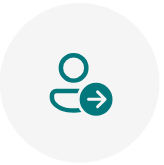
-
Selecteer de uitnodigingsknop.
-
Er wordt een nieuwe uitnodiging met de formulierkoppeling geopend. U kunt een uitnodiging verzenden via Outlook of Teams. Pas uw uitnodiging aan en verzend deze naar de adressen die u invoert.
Opmerking: Iedereen die de koppeling via e-mail ontvangt, kan die e-mail doorsturen naar anderen die het formulier dan ook kunnen zien en invullen. Zorg ervoor dat u de inhoud goed hebt gecontroleerd voordat u de koppeling verzendt.










